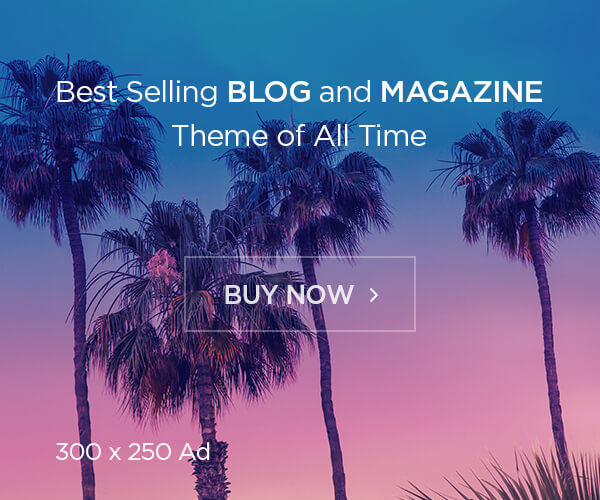أهلاً بك! عمل مسح ضوئي (سكان) لأكثر من ورقة ووضعها كلها في ملف PDF واحد هو أمر سهل ومفيد جدًا لتنظيم المستندات. الطريقة تختلف قليلاً حسب نوع الماسح الضوئي (Scanner) أو الطابعة متعددة الوظائف (All-in-One Printer) التي تستخدمها، والبرنامج المثبت على جهاز الكمبيوتر.
إليك الخطوات العامة التي ستنطبق على معظم الأجهزة والبرامج:
1. استخدم البرنامج المخصص للماسح الضوئي
أفضل طريقة هي استخدام البرنامج الذي يأتي مع الماسح الضوئي أو الطابعة (مثل برنامج Epson Scan إذا كانت طابعتك إبسون).
- تشغيل البرنامج: عادةً ما تجد هذا البرنامج في قائمة „Start“ (ابدأ) على ويندوز، أو يمكنك البحث عنه. اسمه قد يكون „Epson Scan“، „HP Scan“, „Canon IJ Scan Utility“ أو ما شابه.
- اختيار الوضع (Mode):
- عند فتح البرنامج، اختر وضع المسح الضوئي (Scanning Mode) الذي يسمح لك بإدارة عدة صفحات. قد يكون اسمه „Document Mode“, „Professional Mode“, „Home Mode“, أو ببساطة „Multiple Pages“.
- إعدادات الحفظ:
- قبل البدء بالمسح الضوئي، تأكد من أنك اخترت نوع الملف (File Type) ليكون „PDF“.
- ابحث عن خيار يسمح لك بحفظ „Multiple Pages in one file“ (عدة صفحات في ملف واحد) أو „Save as one file“. هذا الخيار هو المفتاح لجمع كل الأوراق في PDF واحد.
- جودة المسح الضوئي (Resolution):
- اختر جودة مناسبة (مثلاً 200 أو 300 نقطة في البوصة DPI) للمستندات لضمان وضوحها وحجم ملف معقول.
2. عملية المسح الضوئي للصفحات
- للمستندات التي توضع على السطح الزجاجي (Flatbed Scanner):
- ضع الورقة الأولى على السطح الزجاجي للماسح الضوئي وأغلق الغطاء.
- في برنامج المسح الضوئي، اضغط على „Scan“ (مسح ضوئي) أو „Preview“ (معاينة) ثم „Scan“.
- بعد انتهاء مسح الورقة الأولى، سيسألك البرنامج عادةً: „هل تريد مسح ورقة أخرى؟“ أو „Add another page“ أو „Continue scanning“.
- اضغط على „نعم“ أو „Add another page“.
- أزل الورقة الأولى وضع الورقة الثانية على السطح الزجاجي، ثم اضغط على زر المسح الضوئي مرة أخرى (أو حسب توجيهات البرنامج).
- كرر هذه العملية لكل الأوراق.
- عند الانتهاء من جميع الأوراق، اختر „Finish“ (إنهاء) أو „Done“ أو „Save“ (حفظ). سيقوم البرنامج بدمج كل الصفحات الممسوحة ضوئيًا في ملف PDF واحد.
- للمستندات التي تستخدم وحدة التغذية التلقائية (ADF – Automatic Document Feeder):
- ضع كل الأوراق (دفعة واحدة) في وحدة التغذية التلقائية (ADF) في الطابعة/الماسح الضوئي.
- في برنامج المسح الضوئي، تأكد من اختيار „ADF“ أو „Document Feeder“ كمصدر للمسح الضوئي.
- تأكد من اختيار حفظ „Multiple Pages in one file“ كـ PDF.
- اضغط على „Scan“. سيقوم الماسح الضوئي بسحب كل ورقة تلقائيًا ومسحها ضوئيًا ووضعها كلها في ملف PDF واحد بشكل تلقائي.
3. تحديد مكان الحفظ
- بعد الانتهاء من المسح الضوئي، سيطلب منك البرنامج عادةً تحديد مكان حفظ ملف الـ PDF. اختر المجلد الذي تريده على جهاز الكمبيوتر الخاص بك.
نصيحة إضافية: إذا لم يكن لديك البرنامج الخاص بالماسح الضوئي أو واجهت صعوبة، يمكن لنظام ويندوز نفسه القيام بذلك:
- اذهب إلى „لوحة التحكم“ (Control Panel).
- اختر „الأجهزة والطابعات“ (Devices and Printers).
- انقر بزر الماوس الأيمن على الماسح الضوئي أو الطابعة متعددة الوظائف واختر „Start Scan“ (بدء المسح الضوئي).
- في النافذة التي تظهر، اختر „PDF“ كنوع للملف، وتأكد من تفعيل خيار „Add pages after scanning“.
أتمنى تكون الإجابة مفيدة! لا تنسَ دعم القناة بالاشتراك وتفعيل الجرس، ومشاركة الفيديو مع أصدقائك على فيسبوك ليستفيد الجميع.
مع تحيات قناة مدار رقمي – معتز حافظ.